Raspberry Pi Backup – Hauptfunktionen
Mit pibackup können Sie ein zuverlässiges Raspberry Pi Backup auf SD-Karte, SSD oder HDD erstellen. Unterstützt Live-Backup laufender Systeme einschließlich der ersten beiden Partitionen (/boot und /root).
Für eine vollständige Schritt-für-Schritt-Anleitung siehe die Raspberry Pi Backup & Restore Anleitung.
- Einfache grafische Benutzeroberfläche – keine Installation erforderlich
- 64-Bit Linux-Anwendung – direkt ausführbar
- Automatisches Backup der ersten beiden Partitionen (
/bootund/root) inklusive MBR - Live-Backup – laufende Systeme sichern
- Exclude-File-Unterstützung zum Entfernen unerwünschter Daten
- Optionale Entfernung von SSH- und DHCP-Konfigurationen
- Image-Schrumpfung mit
resize2fsund Kompression mit zstd - Backups als
.img.zstspeichern (optional) - Leere Sektoren werden mit
0xFFfür bessere Kompression & Sicherheit gefüllt - Kompatibel mit SD-Karten, SSDs, HDDs, USB-Laufwerken und NAS
Raspberry Pi Backup – Wiederherstellung
Mit pibackup werden /boot und /root vollständig wiederhergestellt, einschließlich MBR (Sektor 0). Das Backup sichert durchgehend von Sektor 0 bis zum Ende der zweiten Partition. Die finale Größe der /root-Partition kann vor dem Schreiben über die Live-GUI angepasst werden.
- Wiederherstellung von
.imgoder.img.zstdirekt - Zielgerät über Dropdown auswählbar
- Größe der
/root-Partition via Slider anpassen - Live-Vorschau des Partitionslayouts
- Optionale Löschung bestehender Partitionen auf dem Zielgerät
- Dateisystem wird automatisch an die gewählte Größe angepasst
Raspberry Pi Backup – Screenshot
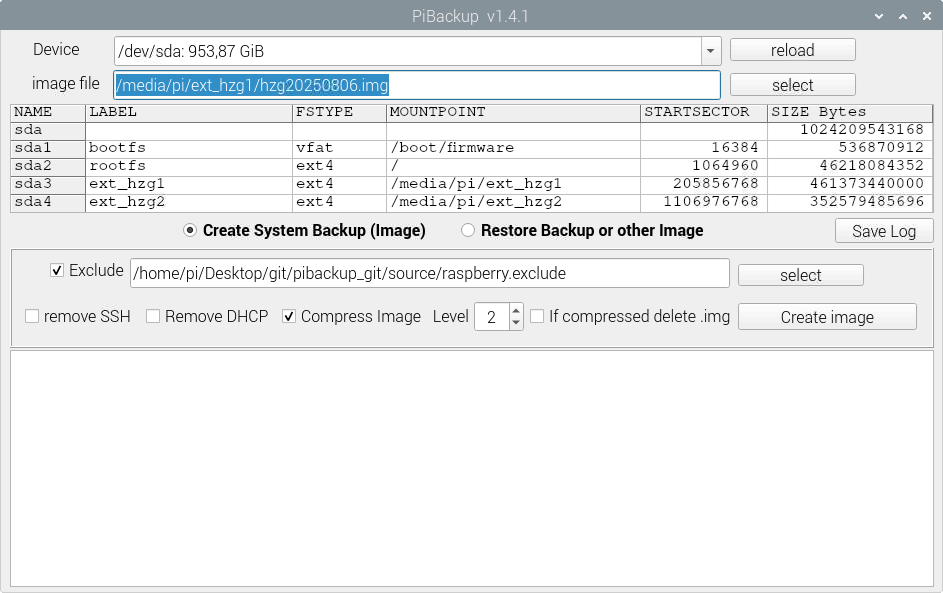
Download & Quellcode
GitHub ProjektFAQ
Wie kann ich meine Raspberry Pi SD-Karte sichern?
Sie können ein vollständiges Raspberry Pi SD-Karten-Backup mit pibackup erstellen. Das Tool unterstützt Live-Backup laufender Systeme, ein Herunterfahren des Raspberry Pi ist nicht nötig.
Wie erstelle ich ein Raspberry Pi Image-Backup?
Mit pibackup können Sie eine komprimierte .img.zst-Image-Datei Ihres Raspberry Pi erzeugen. Dieses Backup kann später auf dieselbe SD-Karte, auf eine größere oder kleinere Karte oder auf SSD/HDD wiederhergestellt werden.
Kann ich das Backup auf USB oder NAS speichern?
Ja, Backups können auf externen USB-Laufwerken, SSDs, HDDs oder direkt auf einem NAS gespeichert werden.
Ist pibackup eine Alternative zu raspiBackup?
Ja, pibackup bietet eine grafische Benutzeroberfläche, Live-Backup-Funktionalität und moderne Kompression mit zstd.
Was wird immer gesichert?
pibackup sichert immer die Partitionen /boot und /root inklusive MBR. Das Backup umfasst alle Daten von Sektor 0 bis zum Ende der zweiten Partition.
Wie funktioniert die Wiederherstellung?
Die Wiederherstellung schreibt /boot und /root inklusive MBR auf das Zielgerät. Zusätzliche Partitionen werden im MBR angepasst. Die finale Größe der /root-Partition kann vor dem Schreiben über die Live-GUI eingestellt werden.
Kann ich die Größe der Root-Partition während der Wiederherstellung anpassen?
Ja, die /root-Partition kann vor dem Start der Wiederherstellung über einen Slider in der Live-GUI angepasst werden.